Taula de continguts
Voleu crear les vostres pròpies paletes de colors i desar-les per a un ús futur en lloc d'utilitzar l'eina comptagotes tot el temps? Podeu desar un color al tauler de mostres i salvar els problemes!
Abans de saber com desar colors a Illustrator, sempre em va costar molts anys trobar colors per al meu disseny. I, sens dubte, el procés de copiar i enganxar també va ser bastant molest.
Però un cop he creat la paleta de colors que faig servir per a la feina diària, ha estat molt convenient sense haver de canviar la configuració de color CMYK o RGB ni utilitzar eines de comptagotes cada cop per canviar els colors.
Confieu-me, si treballeu regularment amb diverses empreses, probablement voldreu crear i desar els seus colors de marca. Tenir-los a les mostres de color mantindrà el vostre treball organitzat i us estalviarà molt de temps copiant i enganxant.
En aquest article, aprendràs com afegir i desar colors a Illustrator en sis passos senzills!
Estàs a punt per crear? Segueix-me!
Com afegir un color nou al tauler de mostres?
Abans de desar un color a Illustrator, heu d'afegir-lo al tauler de mostres.
Nota: totes les captures de pantalla i les instruccions següents s'han extret d'Adobe Illustrator per a Mac, la versió de Windows tindrà un aspecte una mica diferent, però hauria de ser similar.
El tauler de mostres sembla aquest.

Si encara no l'heu configurat, podeu anar al menú superior Windows > Mostres .

Ara teniu el tauler de mostres. Visca!
Pas 1 : seleccioneu el color que voleu afegir. Per exemple, vull afegir aquest color síndria a Mostres .
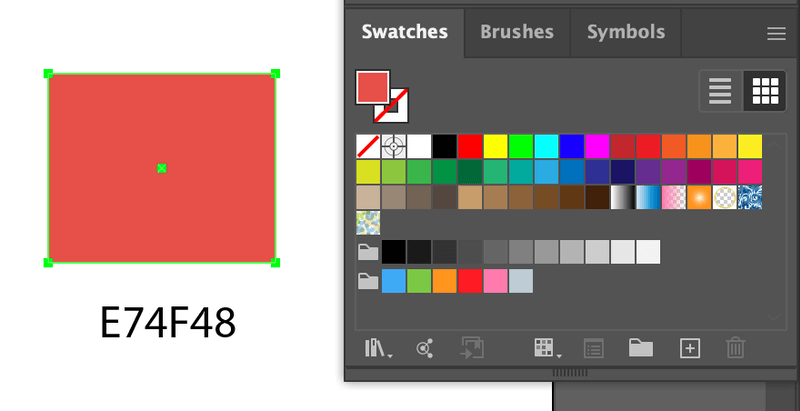
Pas 2 : feu clic a Nova mostra a l'extrem inferior dret del tauler Mostres.
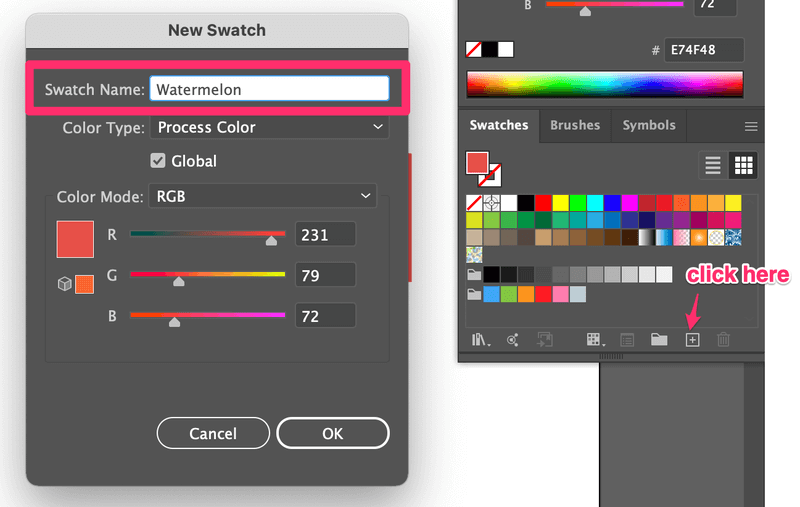
Pas 3 : escriviu un nom per al vostre color i premeu D'acord. Per exemple, anomeno el meu color Síndria.

Enhorabona! S'afegeix el teu nou color.
No obstant això, només s'afegeix a aquest fitxer. Si obriu un document nou, aquest color no es mostrarà perquè encara no l'heu desat.
Com desar un color per a un ús futur?
Després d'afegir el color a les mostres, podeu desar-lo per utilitzar-lo en qualsevol altre document nou.
Només calen tres passos per configurar-lo.
Pas 1 : seleccioneu el color a la taula de treball. Feu clic al menú Biblioteques de mostres .

Pas 2 : feu clic a Desa mostres .

Pas 3 : anomena el teu color al quadre emergent Desa les mostres com a biblioteca . Vaig posar el meu nom de síndria. Feu clic a Desa .

Per veure si funciona, podeu obrir un document nou a Illustrator.
Aneu al menú Biblioteques de mostres > Definit per l'usuari i simplement feu clic al color que voleu tenir a les mostres.

Això és tot. No és gens complicat.
Altres preguntes que podríeu tenir
Aquí teniu algunes preguntes/confusions habituals amb els vostres companysEls amics dissenyadors van preguntar sobre com desar els colors a Adobe Illustrator. És possible que també vulgueu consultar-los.
Què són les mostres a Adobe Illustrator?
A Illustrator, les mostres s'utilitzen per mostrar colors, degradats i patrons. Podeu utilitzar els existents del programa o podeu crear els vostres propis i desar-los al tauler Mostres.
Com deseu un degradat de color a Illustrator?
Desar un degradat de color segueix els mateixos passos que desar un color a Illustrator. En primer lloc, heu de seleccionar el color que voleu desar, afegir una nova mostra i després desar-la al menú Biblioteques de mostres per a un ús futur.
Com deso un color de grup a Illustrator?
Desar un color de grup a Illustrator és bàsicament la mateixa idea que desar un color únic. Primer de tot, heu d'afegir tots els colors a les mostres i, a continuació, seleccionar-los tots mantenint premuda la tecla Maj.

Feu clic a Nou grup de colors. Anomena-ho.

A continuació, Desa les mostres al menú Biblioteques de mostres. Estàs tot a punt. Obriu un document nou per veure si funciona. Hauria.
Paraules finals
Si feu servir colors habitualment, us recomano que els afegiu a les vostres mostres. Tingueu en compte que heu de desar mostres al menú Biblioteques de mostres si voleu desar-les per a un ús futur.
Desar mostres de color ajudarà a mantenir el vostre treball organitzat i eficient. A més, només calun parell de minuts. Per què no provar-ho? 🙂
Diverteix-te construint la teva paleta única!

